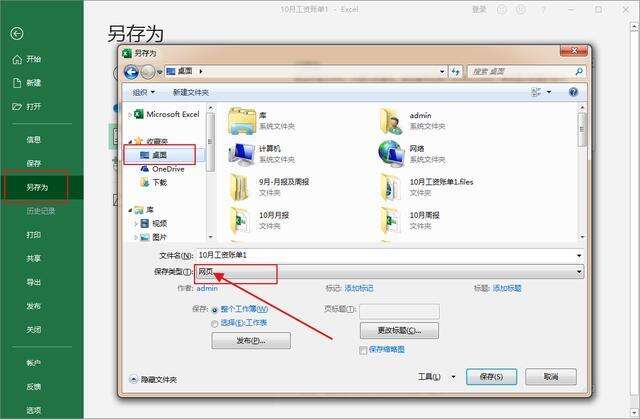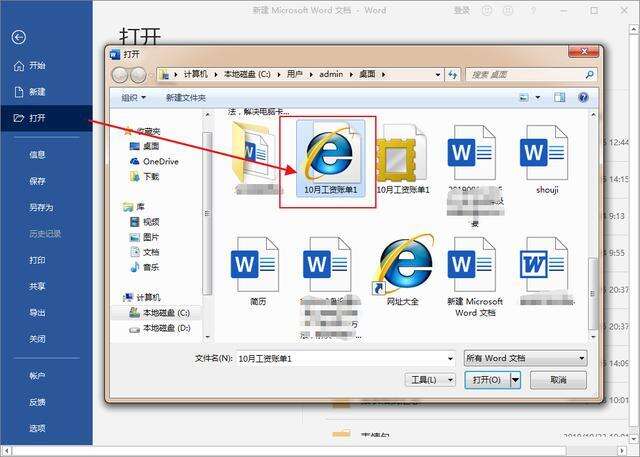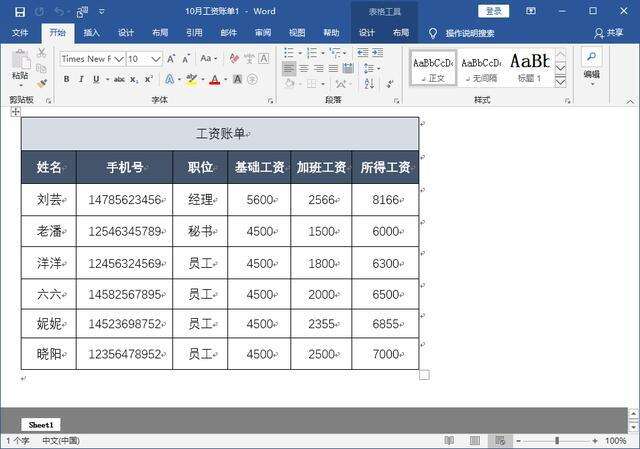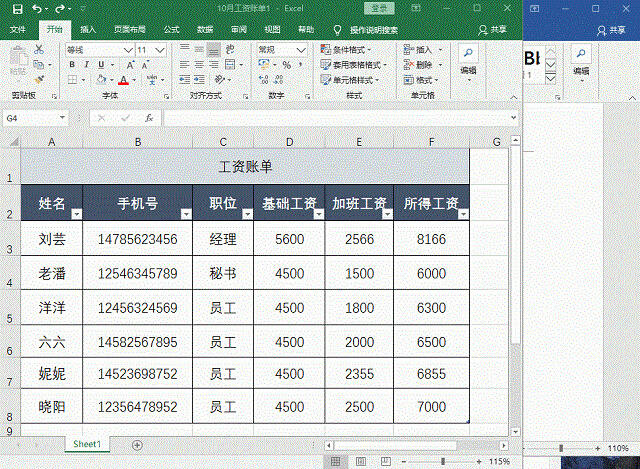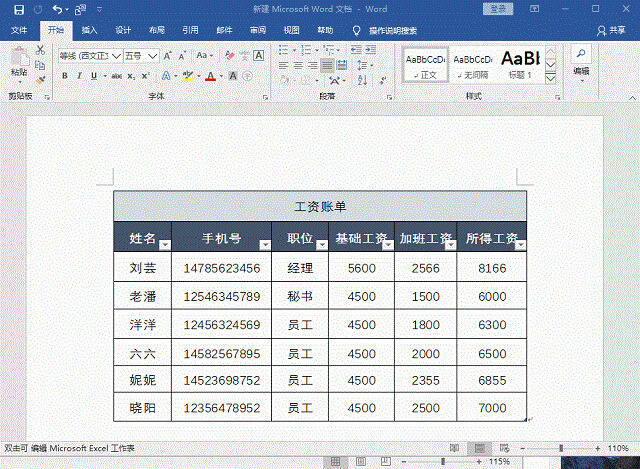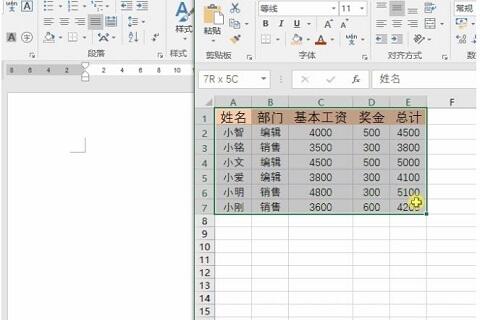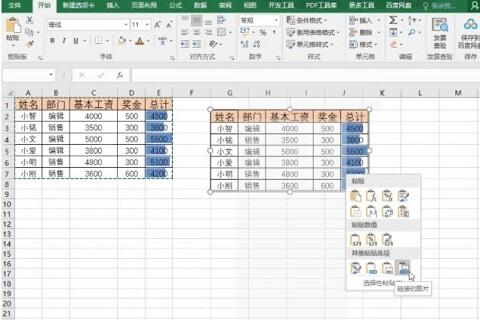如何将excel表嵌入到word里不变形?word文档中嵌入excel文件方法
办公教程导读
收集整理了【如何将excel表嵌入到word里不变形?word文档中嵌入excel文件方法】办公软件教程,小编现在分享给大家,供广大互联网技能从业者学习和参考。文章包含812字,纯文字阅读大概需要2分钟。
办公教程内容图文
2、打开word文档,点击“文件”然后点击“打开”,找到桌面上之前保存的excel表格网页版并打开。
3、然后就可以在word文档中看到转换成功的表格数据,格式没有发生改变,还可以进行修改。
方法二、移动表格
1、将excel表格的所有数据选中,按住键盘上的ctrl键,将鼠标移动到选中的表格最右边的框线上,当出现一个“+”号后安装鼠标的左键,将表格拖动到word文档中。
2、表格在word中是以图片形式展现,如果想要修改数据就要双击表格,接着会跳到excel窗口,即可进行修改,修改完成后点击空白处就能返回word页面。
方法三、复制
1、首先,选中excel中需要复制粘贴的内容,按住“ctrl”键,拖动数据到word中,这样复制过来的表格可以保留源格式,但不会同步更新excel中的数据。
2、然后,双击可以进入“表格编辑状态”,编辑完成后,鼠标点击文档空白处或者按“Esc”键,就可以退出编辑状态。
3、还可以选中excel中需要复制粘贴的内容,在word文档中单击鼠标右键,在“粘贴选项”栏选择“链接与保留源格式”就可以了。
4、复制表格,在空白区域单击鼠标右键,“选择性粘贴”-“链接的图片”,这时表格就被粘贴成可以更新内容的图片。
5、复制图片所在单元格区域,在word文档中单击鼠标右键,选择“链接与保留源格式”粘贴,不是直接复制图片而是周围单元格,这样就制作好了,格式一致而且能够保持数据同步。
办公教程总结
以上是为您收集整理的【如何将excel表嵌入到word里不变形?word文档中嵌入excel文件方法】办公软件教程的全部内容,希望文章能够帮你了解办公软件教程如何将excel表嵌入到word里不变形?word文档中嵌入excel文件方法。
如果觉得办公软件教程内容还不错,欢迎将网站推荐给好友。